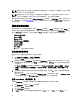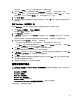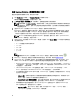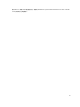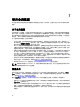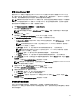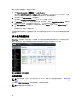Administrator Guide
默认情况下,Hours(小时)是下拉列表中显示的第一个持续时间选项。
4. 在与所选 Range(范围)持续时间段相匹配的 Display last...(显示最近...)下拉列表中选择一个值。
例如,Hours(小时)(显示的默认显示时间段)会列出 1-24 之间的选项。如果选择 Days(日),则列出
的选项介于 1-31 之间,如果选择 Months(月),则列出的选项介于 1-12 之间。
5. 单击 Apply(应用)。
6. 单击与要基于所选设置查看的使用情况类型对应的选项卡(或单击 All(全部)显示基于所选设置的所有
系统结果
)。
设置 Time Range(时间范围)值
要设置 Time Range(时间范围)值并显示基于这些设置的系统状态结果,请完成以下操作:
1. 单击 Dashboard(仪表板) → Usage(使用情况)。
此时将显示 Usage(使用情况)页面。
2. 单击 Time Range(时间范围)。
3. 在 Start Date(开始日期)中,单击 Start Date(开始日期)字段(或 Calendar(日历)图标)以显示当前
月份。
要选择之前的月份,请单击月份标题栏中的左箭头以在当前年度(或之前年度)中选择所需月份。
4. 要在所选月份中选择 Start Date(开始日期),有两种选择:
• 在所选月份中选择特定的一天(仅显示可用天数)。未来天数不可用(显示为灰色)。
• 单击 Now(现在)可选择当前日期和时间(以 Hours(小时)和 Minutes(分钟)表示)(或使用 Hour
(小时)和 Minute(分钟)滑块来选择所需的时间值)。
5. 单击 Done(完成)以显示 Start Date(开始日期)中的日期和时间设置。
您设置的日期和时间设置以 mm/dd/yyyy hh:mm AM/PM 格式显示。
6. 在 End Date(结束日期)中,执行与设置 Start Date(开始日期)相同的过程以指定结束日期(或选择 Set
“End Date” to current time(将“结束日期”设置为当前时间))。
7. 单击应用。
8. 单击与要使用设置选项监测的使用情况类型相对应的选项卡(或单击 All(全部)以显示基于您的设置选
项的所有系统使用情况选项卡结果)。
9. 查看基于所选条件的 DR Series 系统使用情况结果。
监测容器统计信息
单击 Dashboard(仪表板)→ Container Statistics(容器统计信息)以监测所选容器的统计信息。当前统计信息
显示在此页面的以下窗格中:
• Backup Data(备份数据)
• Throughput(吞吐量)
• Marker Type(标记类型)
• Connection Type(连接类型)
• Replication(复制)(如果已启用)
• Library/Slots/Access Control List(库/插槽/访问控制列表)(仅限 VTL 类型容器)
有关更多信息,请参阅编辑容器设置。
83